Despre K2pdfopt
K2pdfopt este un software de manipulare PDF gratuit și open-source dezvoltat de Willus. Acest software acceptă funcții standard de editor PDF, cum ar fi redimensionarea și decuparea PDF-urilor. Cu toate acestea, principalul punct culminant al acestui instrument este capacitatea sa de a converti fișiere PDF în formate care sunt accesibile dispozitivelor mobile. K2pdfopt poate optimiza fișiere PDF simple, bazate pe text; fișiere PDF complexe, cu mai multe coloane; și poate extrage text din fișiere PDF care conțin imagini cu tehnologia OCR.
Acest articol va acoperi numai optimizarea fișierelor PDF simple, bazate pe text, pentru ecrane mici. K2pdfopt vine cu numeroase opțiuni și sute de combinații care pot fi utilizate în funcție de cerințele dumneavoastră. Nu este realist să le acoperiți pe toate aici, astfel încât accentul acestui articol va fi conversia fișierelor PDF cu o singură coloană care conțin doar text. Puteți experimenta oricând cu acest instrument urmând o explicație detaliată a opțiunilor sale disponibile Aici.
Instalarea K2pdfopt în Linux
Pentru a instala K2pdfopt pe Ubuntu, rulați comanda de mai jos:
$ sudo apt install k2pdfoptRețineți că versiunea disponibilă în depozitele oficiale de Ubuntu poate fi depășită. Puteți instala cea mai recentă versiune a programului binar executabil K2pdfopt pentru Ubuntu și alte distribuții Linux Aici.
Conversia unui fișier PDF simplu, numai text
Rulați comanda de mai jos pentru a lansa K2pdfopt:
fișier $ k2pdfopt.pdfDacă ați descărcat binarul, utilizați în schimb următoarele comenzi:
$ chmod + x k2pdfopt$ ./ k2pdfopt fișier.pdf
K2pdfopt prezintă un utilitar interactiv bine realizat din linia de comandă, care facilitează introducerea opțiunilor de personalizare. După lansarea K2pdfopt, ar trebui să vedeți următorul aspect:
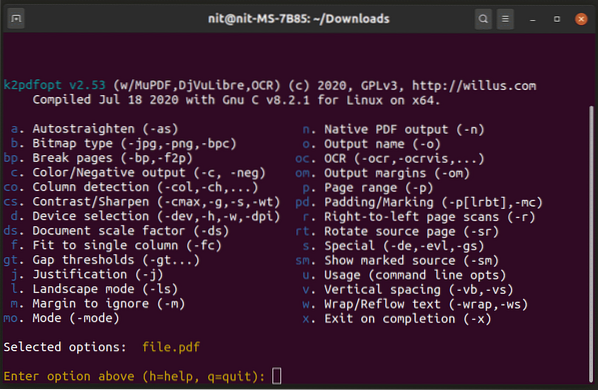
Fiecare opțiune menționată în rezultatul de mai sus este precedată de un cod de abreviere. Tot ce trebuie să faceți este să introduceți aceste coduri, conform cerințelor dvs., și să urmați instrucțiunile de pe ecran. Instrumentul interactiv va afișa și comutatoarele corecte din linia de comandă pe care le puteți utiliza direct pe binar.
De exemplu, pentru a înfășura text pentru o mai bună lizibilitate pe mobil, introduceți „w” și urmați instrucțiunile de pe ecran. Dacă nu sunteți sigur cu privire la o solicitare, puteți accesa
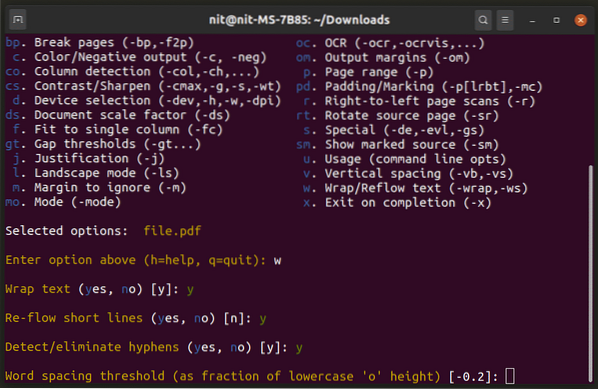
Puteți introduce orice cod de abreviere valid, de câte ori. Veți primi în continuare solicitări interactive pentru a personaliza comportamentul de conversie. Odată ce sunteți mulțumit de opțiuni, apăsați pe
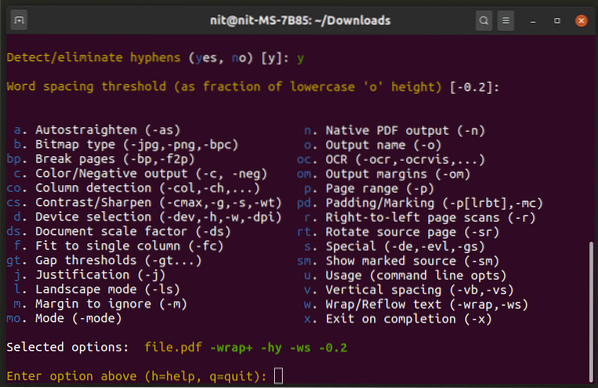
Rețineți linia „Opțiuni selectate”, care afișează parametrii liniei de comandă pe care i-ați selectat din instrumentul interactiv. Data viitoare când doriți să utilizați același set de opțiuni, nu vi se va cere să treceți din nou prin instrumentul interactiv. Puteți folosi direct opțiunile menționate. De exemplu:
$ ./ k2pdfopt fișier.pdf -wrap + -hy -ws -0.2Dacă sunteți mulțumit de „Opțiunile selectate”, apăsați pe
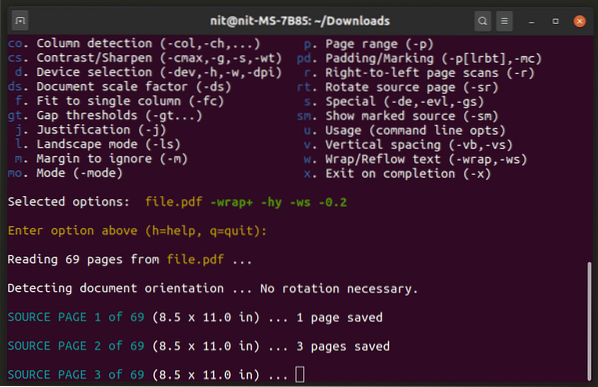
Așteptați finalizarea procesului, ar trebui să obțineți un nou fișier cu sufixul cu termenul „k2opt.”În acest caz, veți primi un fișier numit„ file_k2opt.pdf.”.
Înainte de conversie, fișierul arată astfel pe dispozitivul meu:
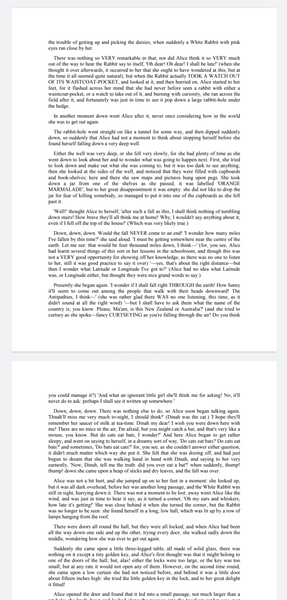
După conversie, fișierul devine:
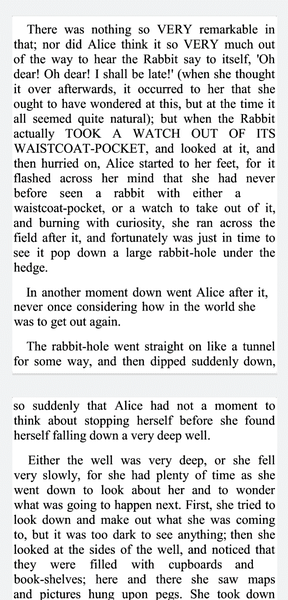
Pentru referință, folosesc comanda de mai jos pentru dispozitivul meu Android:
$ ./ k2pdfopt fișier.pdf -c -neg- -wrap + -hy -ws -0.2 -dpi 550 -idpi -2 -fc- -w1080 -h 1920 -om 0.1,0.1,0.1,0.1
Această comandă înfășoară textul pentru o experiență de citire mobilă mai bună, mărește dimensiunea textului prin creșterea valorilor DPI, setează marginile pe toate cele patru fețe la 0.1 cm lățime și optimizează fișierul pentru rezoluție 1920 × 1080. Puteți verifica specificațiile exacte ale dispozitivului dvs. instalând o aplicație de informații despre sistem, cum ar fi „CPU-Z.”
Aplicația Android pentru cititorul de carte
Dacă nu aveți un computer Linux cu care să lucrați, puteți utiliza sursa gratuită și open-source Cititor de carti Aplicație Android pentru a face fișierele PDF prietenoase cu mobilul din mers. Aplicația Book Reader include suport pentru K2pdfopt și funcționează bine pentru optimizarea fișierelor PDF simple, bazate pe text. Experiența nu este la fel de lină ca un fișier PDF pre-optimizat, iar întârzierile pot fi observate atunci când derulați și efectuați conversii din mers. Cu toate acestea, face treaba, acceptă o temă întunecată și include o opțiune pentru creșterea și scăderea dimensiunii fontului.
Mai jos este un exemplu care prezintă aspectul potrivit pentru dispozitive mobile din aplicația Reader de cărți. Înainte de optimizare, fișierul arată astfel:
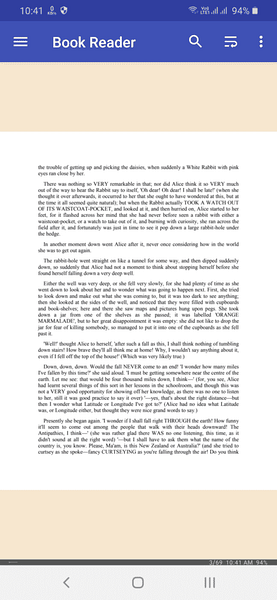
Puteți face clic pe pictograma în stil hamburger din bara de sus pentru a optimiza PDF-ul. După optimizare, fișierul arată astfel pe un dispozitiv mobil:
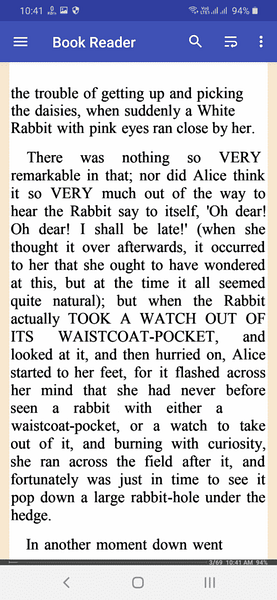
Rețineți că aplicația Book Reader nu convertește fișierul PDF original și este păstrată intactă.
Concluzie
Unele vizualizatoare PDF de pe dispozitive mobile acceptă modul de reflux text. Acest mod încearcă să îmbunătățească lizibilitatea prin înfășurarea textului. Cu toate acestea, le-am găsit slab optimizate, cu un aspect inegal și reguli de cratimare proaste. K2pdfopt, pe de altă parte, este mult mai personalizabil și mai eficient la ambalarea textului și poate elimina complet cratima. Sperăm că acest articol v-a învățat despre cum să convertiți PDF-urile în formate mai lizibile pe dispozitivul dvs. mobil.
 Phenquestions
Phenquestions


